თავსებადობის რეჟიმი: გაუშვით პროგრამული უზრუნველყოფის ძველი ვერსიები Windows 7-ში
Miscellanea / / February 07, 2022
პროგრამების უმეტესობა შექმნილია კონკრეტული ოპერაციული სისტემისთვის. ეს ნიშნავს, რომ პროგრამული უზრუნველყოფა, რომელიც იყიდეთ 2002 წელს Windows XP კომპიუტერისთვის, სავარაუდოდ, არ იმუშავებს 2011 წელს თქვენი სულ ახალი ლეპტოპი მუშაობს Windows 7. მაგრამ Windows 7-ით პროგრამის თავსებადობის რეჟიმი, ძველი პროგრამული უზრუნველყოფის გაშვება თქვენს ახალ კომპიუტერზე შესაძლოა არც ისე შეუძლებელი იყოს.
Შენიშვნა: პროგრამის თავსებადობის რეჟიმი იმუშავებს Windows-ის სხვადასხვა გამოშვებასთან, Windows 95-მდე!
მე ვიცი, რომ არის რამდენიმე თამაში Windows 2000-ისთვის, რომელთა ხელახლა ნახვა მინდა. სამწუხაროდ, ეს ROMS დიდი ხანია გაქრა, მაგრამ თუ თქვენ ჯერ კიდევ გაქვთ რამდენიმე ძვირფასი პროგრამული მემკვიდრეობა, მაშინ შესაძლოა გაგიმართლოთ.
პროგრამული უზრუნველყოფის გაშვება პროგრამის თავსებადობის რეჟიმში
მე ვაპირებ გაცნობას, თუ როგორ გავააქტიურო ძველი პროგრამული უზრუნველყოფა OS განახლების შემდეგ, ვთქვათ Vista 7-ზე ან XP Vista-ზე.
Ნაბიჯი 1: თუ აღმოაჩენთ, რომ თქვენი რომელიმე პროგრამა არ მუშაობს გამართულად, დააწკაპუნეთ მასზე მარჯვენა ღილაკით და აირჩიეთ Troubleshoot Compatibility.
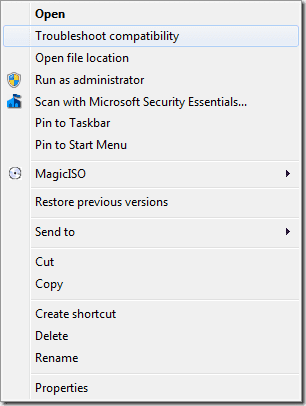
ნაბიჯი 2: თქვენი შემდეგი ნაბიჯი ყოველთვის უნდა იყოს Windows-ის მიერ შემოთავაზებული რეკომენდებული პარამეტრების ცდა.
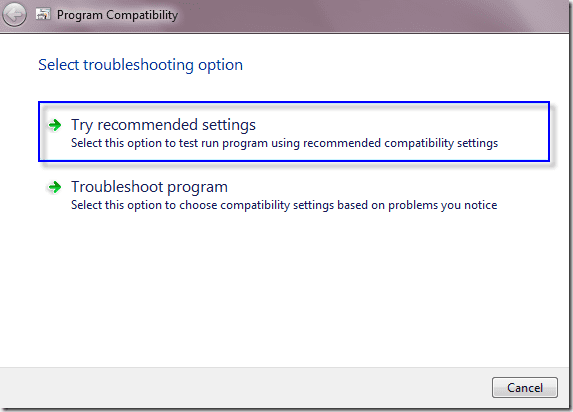
ნაბიჯი 3: ამის შემდეგ შეგიძლიათ დაიწყოთ პროგრამის სატესტო გაშვება რეკომენდებული პარამეტრების გამოყენებით და ნახოთ, დაფიქსირდა თუ არა.
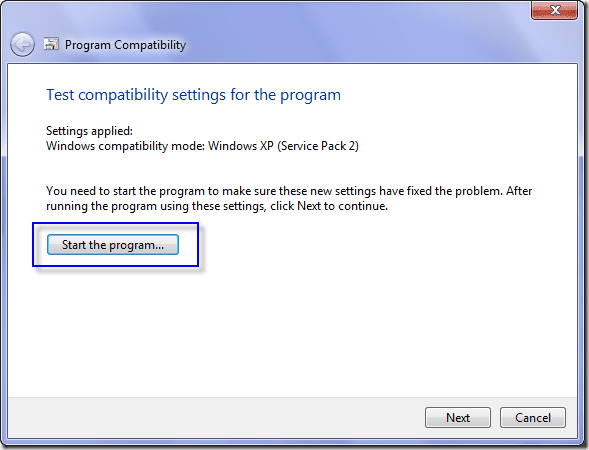
ნაბიჯი 4: თუ ეს მუშაობდა, თქვენ გაქვთ შესაძლებლობა შეინახოთ პარამეტრები ისე, რომ ისინი გამოიყენონ ყოველ ჯერზე, როდესაც თქვენ გაუშვით.
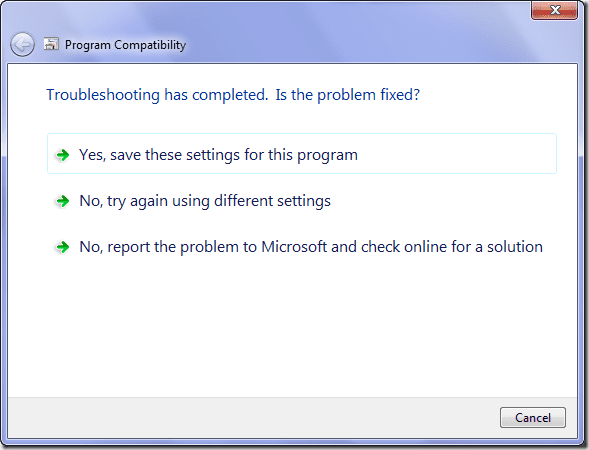
ნაბიჯი 5: თუ ეს ასე არ მოხდა, ჯერ არ დანებდეთ. თქვენ ასევე შეგიძლიათ სცადოთ მისი დამოუკიდებლად გამოსწორება!
შერჩევა არა, სცადეთ ხელახლა სხვადასხვა პარამეტრების გამოყენებით გამოჩნდება სახელმძღვანელო პრობლემების მოგვარების მენიუ, სადაც შეგიძლიათ შეიყვანოთ თქვენი საკუთარი გამოცდილება თქვენი პრობლემური პროგრამის შესახებ.
თქვენ ასევე შეგიძლიათ დაიწყოთ მექანიკური ვარიანტებით პრობლემების მოგვარების დასაწყისში არჩევით პრობლემების მოგვარების პროგრამა პირველ მენიუში.
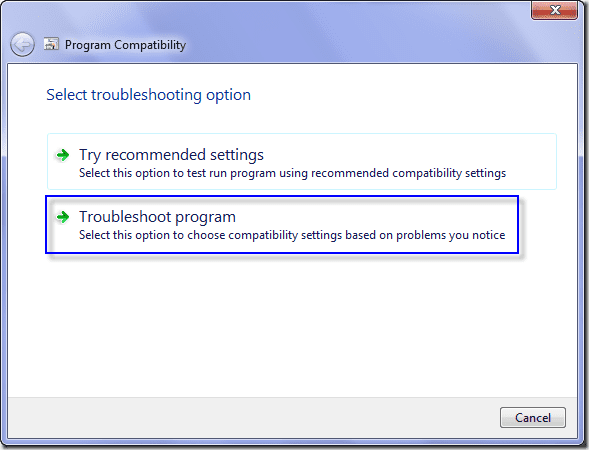
ნაბიჯი 6: ახლა თქვენ გაქვთ შესაძლებლობა მიუთითოთ ის პრობლემები, რომლებსაც შეამჩნევთ პროგრამის გაშვების მცდელობისას.
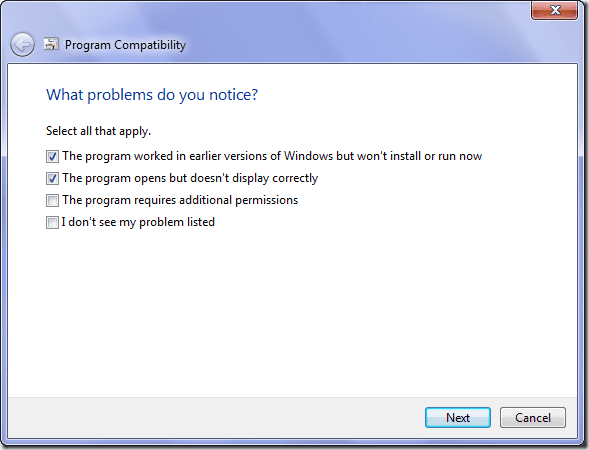
ნაბიჯი 7: შემდეგი ფანჯრის შინაარსი დამოკიდებული იქნება იმაზე, თუ რა ვარიანტები აირჩიეთ წინა დიალოგში. ისინი მხოლოდ უფრო კონკრეტული კითხვების ხაზს წარმოადგენს, რომელიც დაგეხმარებათ ზუსტად განსაზღვროთ თქვენი პრობლემა.
მაგალითად, თუ აირჩევთ პროგრამა მუშაობდა Windows-ის ადრინდელ ვერსიებში, მაგრამ ახლა არ დაინსტალირდება და არ მუშაობს შემდეგ თქვენ მოგესალმებათ შემდეგი შეტყობინება.
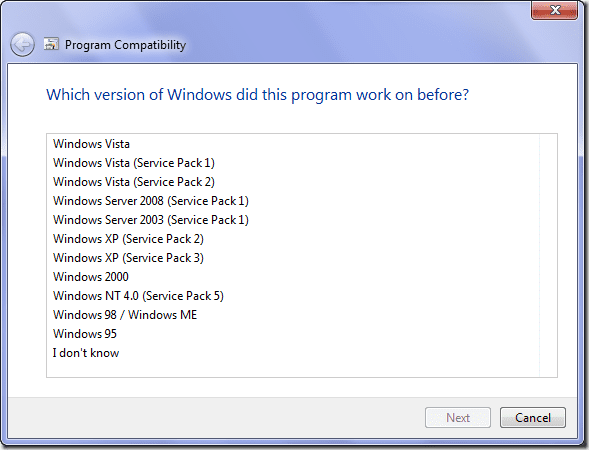
ამ მაგალითში, ის აჩვენებს სხვადასხვა ეკრანის პრობლემებს, რომლებიც შეიძლება გქონდეთ.
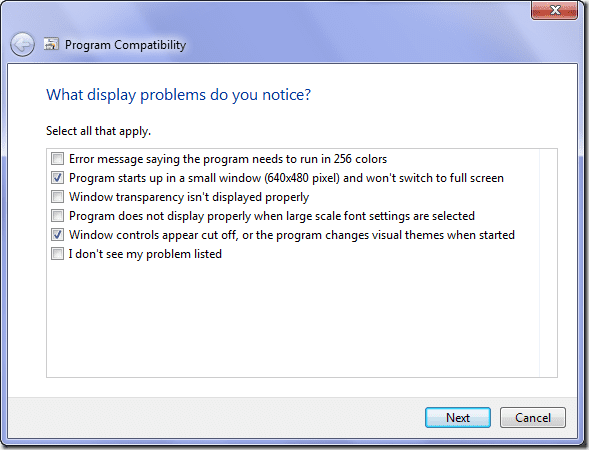
ნაბიჯი 8: კიდევ ერთხელ, დროა გაუშვათ პროგრამა და ნახოთ, მოაგვარეს თუ არა პრობლემა პარამეტრებმა.
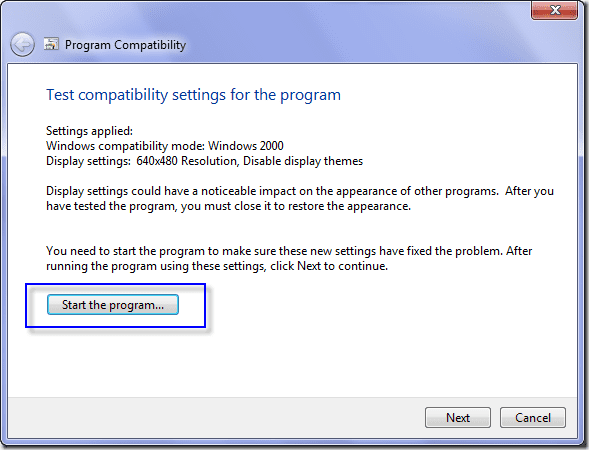
ნაბიჯი 9: თუ თქვენ კვლავ აღმოჩნდებით გატეხილი პროგრამული უზრუნველყოფის ნაწილით, მაშინ უნდა გაუგზავნოთ გენერირებული პრობლემის შესახებ ანგარიში Microsoft-ს, რათა მათ გააცნობიერონ პრობლემის შესახებ.
ხელით აირჩიეთ პროგრამის თავსებადობა
თუ იცით ვინდოუსის რომელ ვერსიაში მუშაობდა თქვენი პროგრამა, შეგიძლიათ გამოტოვოთ ყველა პრობლემის მოგვარება და უბრალოდ გადახვიდეთ საკითხებზე.
Ნაბიჯი 1: დააწკაპუნეთ პროგრამაზე მარჯვენა ღილაკით და აირჩიეთ Თვისებები სხვა მენიუს გასახსნელად, სადაც აირჩევთ თავსებადობის ჩანართს.
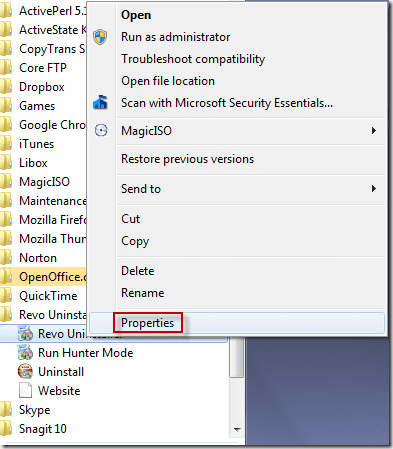
ნაბიჯი 2: თავსებადობის ჩანართში, შეამოწმეთ ყუთი გვერდით გაუშვით ეს პროგრამა თავსებადობის რეჟიმში:.
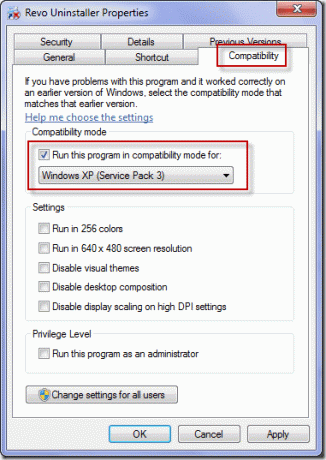
ნაბიჯი 3: ჩამოსაშლელი სიიდან აირჩიეთ Windows-ის ის ვერსია, რომელზეც თქვენი პროგრამა მუშაობდა საუკეთესოდ. დააწკაპუნეთ Apply-ზე და პარამეტრები შეინახება პროგრამის მომდევნო გაშვებისთვის.
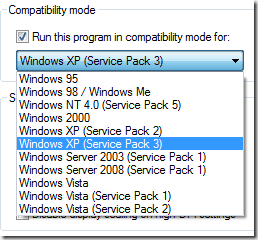
შეფუთვა
თუ ყველა ზემოთ ჩამოთვლილი ინსტრუმენტი არ დაგვეხმარება, არ დაგავიწყდეთ, რომ Google თქვენი საუკეთესო მეგობარია. ზოგჯერ Google-ში უბრალო ძიებამ, რომელიც აღწერს თქვენს პრობლემას, შეიძლება მიგვიყვანოს ფორუმამდე, რომელიც მიგვიყვანს პოსტამდე, სხვა პოსტამდე, რომელიც მთავრდება თქვენი პრობლემის გადაწყვეტით. ან, თუ უკვე იცით კარგი ფორუმი, სცადეთ გამოიყენოთ ბლეკო თქვენი ძიების შედეგების მორგებისთვის.
ბოლოს განახლდა 2022 წლის 02 თებერვალს
ზემოთ მოყვანილი სტატია შეიძლება შეიცავდეს შვილობილი ბმულებს, რომლებიც დაგეხმარებათ Guiding Tech-ის მხარდაჭერაში. თუმცა, ეს არ იმოქმედებს ჩვენს სარედაქციო მთლიანობაზე. შინაარსი რჩება მიუკერძოებელი და ავთენტური.


